Hỗ trợ tư vấn
Tư vấn - Giải đáp - Hỗ trợ đặt tài liệu
Mua gói Pro để tải file trên Download.vn và trải nghiệm website không quảng cáo
Tìm hiểu thêm » Hỗ trợ qua ZaloTrong quá trình xem video, truy cập Internet, sao chép, xóa bỏ các tập tin hay cài đặt, gỡ bỏ phần mềm... sẽ sinh ra file rác, lâu ngày sẽ khiến cho máy tính chạy chậm đi. Vậy phải làm sao trong trường hợp này? Có giải pháp nào khắc phục trình trạng này không?
Trước đây, Download.vn đã từng hướng dẫn các bạn cách tối ưu hệ thống bằng Wise Registry Cleaner và TuneUp Utilities. Còn hôm nay bạn cũng có thể làm được điều đó với PrivaZer.
PrivaZer hỗ trợ dọn dẹp hệ thống, xóa file rác, file tạm trên máy tính, giải phóng không gian bộ nhớ giúp máy tính chạy nhanh hơn. Mời bạn tham khảo bài hướng dẫn sau đây để cài đặt và sử dụng PrivaZer hiệu quả:
Bước 1: Kích đúp vào file cài đặt, sẽ xuất hiện cửa sổ cài đặt PrivaZer. Rồi nhấn vào nút xổ xuống trong mục Language để chọn ngôn ngữ cài đặt theo ý muốn.
Tại đây bạn có thể lựa chọn 1 trong 3 chế độ sau:
Sau khi chọn xong nhấn Install để bắt đầu cài đặt phần mềm.
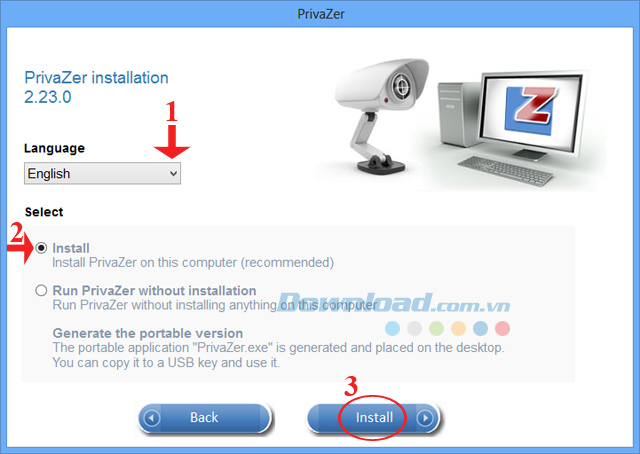
Ở đây chúng ta chọn chế độ Install.
Bước 2: Cửa sổ thông báo các điều khoản sử dụng phần mềm xuất hiện. Chọn I agree để đồng ý với các điều khoản mà nhà sản xuất đưa ra. Sau đó nhấn Next để tiếp tục cài đặt.
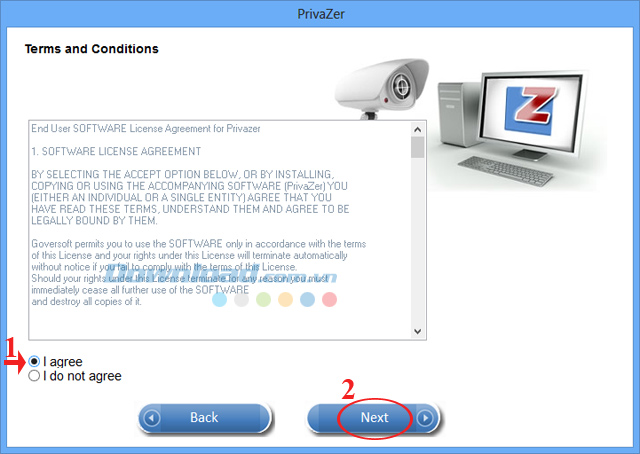
Bước 3: Quá trình cài đặt phần mềm này rất đơn giản bạn chỉ cần nhấn Install... đợi 1 lát để kết thúc quá trình cài đặt PrivaZer vào máy tính.
Bước 1: Mở PrivaZer lên, tại giao diện chính của chương trình nhấn vào nút xổ xuống ở Scan in - depth để chọn hình thức quét. Rồi chọn thiết bị muốn quét ở mục Which device:
Sau đó nhấn OK để chuyển sang bước tiếp theo.
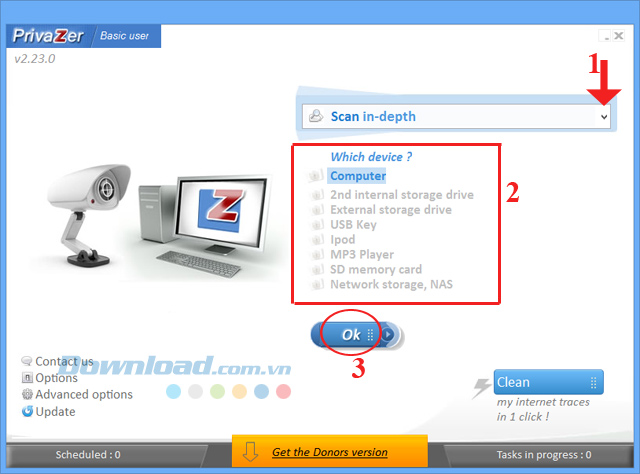
Ở đây chúng ta chọn hình thức quét Scan in - depth và thiết bị muốn quét là Computer.
Bước 2: Cửa sổ mới xuất hiện chọn ổ đĩa muốn quét, muốn quét ổ nào thì tích vào ổ đó. Rồi chọn các tùy chọn dọn dẹp, nếu muốn chọn tất cả thì tích chọn vào Select all.
Nếu muốn dọn dẹp luôn sau khi quá trình quét hoàn thành mà không phải thao tác tiếp thì tích chọn vào Start cleaning. Còn nếu muốn tắt máy sau khi quét xong thì tích chọn vào Shutdown PC after cleaning. Sau đó nhấn Scan để bắt đầu xóa file rác.
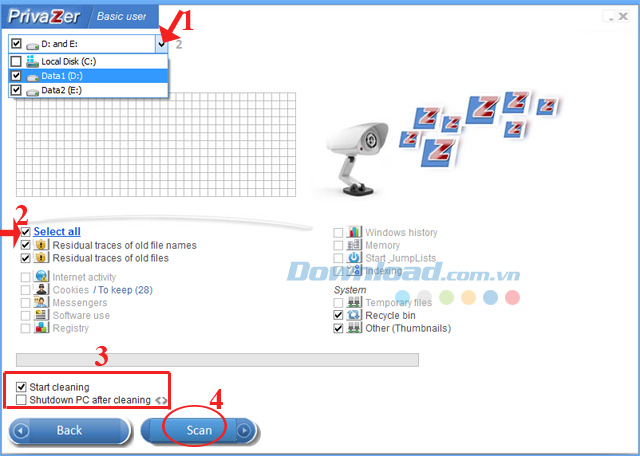
Bước 3: Quá trình quét bắt đầu, quá trình quét lâu hay nhanh còn tùy thuộc vào dữ liệu trên ổ cứng của bạn.
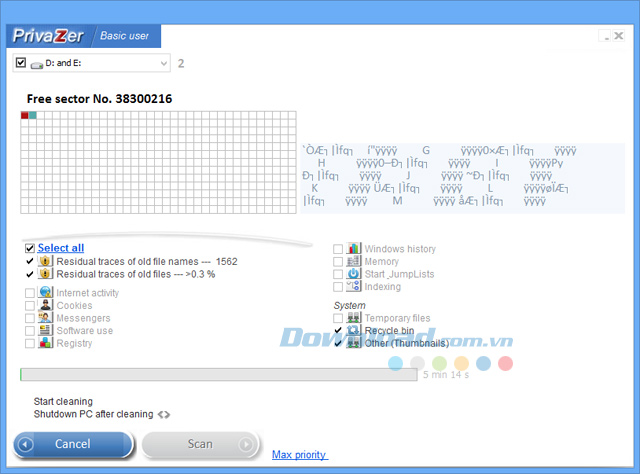
Nếu ở bước 2 bạn không tích chọn Start cleaning thì khi quét xong nhấn Clear để dọn dẹp các file hệ thống đã quét được.
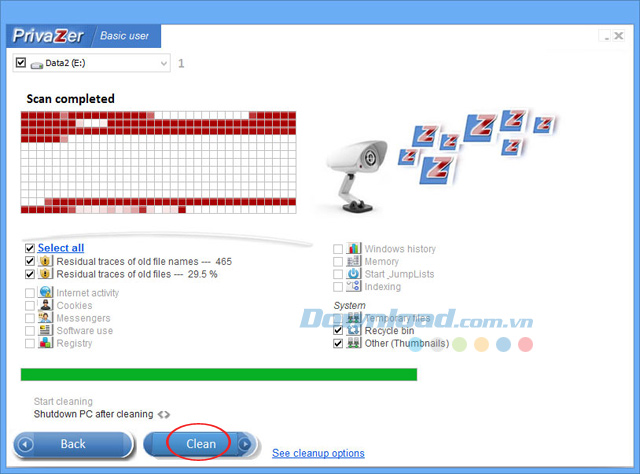
Bước 4: Sau khi quá trình dọn dẹp file rác hoàn tất nhấn Close để đóng cửa sổ.
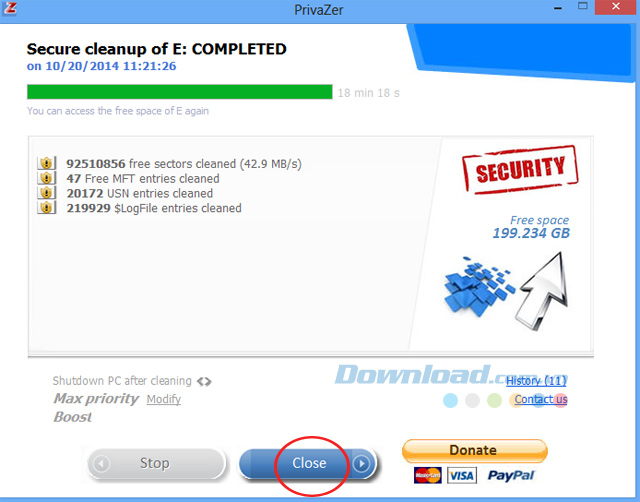
Nhờ đó, bạn có thể xóa bỏ những thứ không cần thiết nhằm đem lại "sức sống mới" cho máy tính của mình. Hơn nữa, bạn có thể tham khảo thêm cách dùng CCleaner để tăng tốc máy tính, cFosSpeed để tăng tốc kết nối Internet và Wise Game Booster giúp tăng tốc chơi game.
Ngoài ra, bạn có thể sử dụng Registry Easy dọn dẹp Registry và Diskeeper Professional để tăng tốc khởi động máy tính.
Chúc các bạn thực hiện thành công!
Theo Nghị định 147/2024/ND-CP, bạn cần xác thực tài khoản trước khi sử dụng tính năng này. Chúng tôi sẽ gửi mã xác thực qua SMS hoặc Zalo tới số điện thoại mà bạn nhập dưới đây: